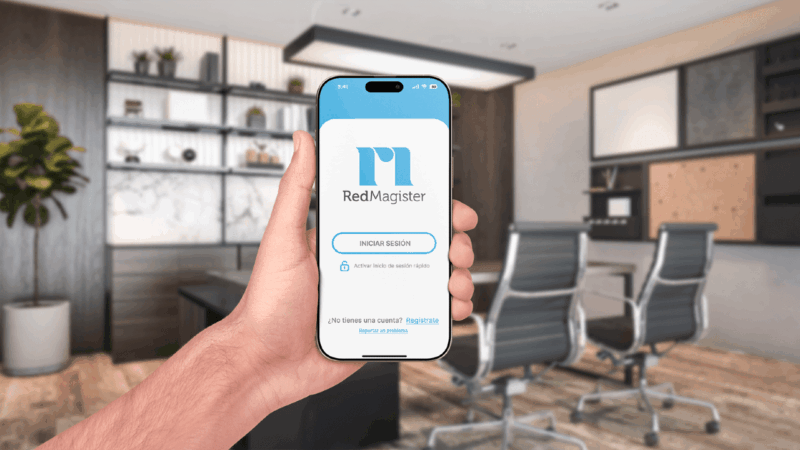¿Debería deshabilitar mi contraseña de windows 11?

|
Las contraseñas son una pieza clave en la seguridad de nuestra información personal. Son esenciales para iniciar sesión en dispositivos como laptops y teléfonos móviles, además de salvaguardar el acceso a aplicaciones y chats personales. En esencia, una contraseña es el único obstáculo entre tus archivos confidenciales y el uso no autorizado por parte de un tercero. No obstante, existe la opción de deshabilitarlas para mayor comodidad, si bien esta decisión debe tomarse con precaución. Por ejemplo, prescindir de la contraseña en una laptop que nunca sale de casa es menos arriesgado que hacerlo en una que se transporta al trabajo, ya que esta última es más susceptible a pérdida o robo. «En Acer, entendemos que la comodidad es importante para nuestros usuarios, pero la seguridad de sus datos es nuestra máxima prioridad. Siempre recomendamos mantener activas las contraseñas, especialmente en dispositivos que utilizas fuera del hogar, pues es una medida simple que puede marcar una gran diferencia para proteger tu privacidad y la integridad de tu información» , afirma Martín Rico, Gerente Comercial de Acer Argentina. «Sin embargo, reconocemos que cada usuario tiene necesidades distintas, y por ello también ofrecemos flexibilidad. Para aquellos que valoran la agilidad en su entorno seguro, existen métodos para gestionar el acceso de forma más fluida». Considerando estos puntos, a continuación, exploraremos algunas formas de desactivar la contraseña en Windows. Opción 1: Eliminá completamente tu contraseña de Windows 11 Seguí estas instrucciones para cambiar de una cuenta Microsoft a una cuenta local: Ahora, seguí estas instrucciones para eliminar la contraseña por completo: |
|
|
Opción 2: Utilizá el método netplwiz
Opción 3: Eliminar el PIN o los métodos de inicio de sesión de Windows Hello
También podés eliminar otros métodos de inicio de sesión de Windows Hello, como el reconocimiento facial, utilizando el método anterior.
Entonces, ¿deberías eliminar tu contraseña de Windows 11? |
|
|
|
Sobre Acer Fundada en 1976, Acer es una de las principales empresas de TIC del mundo con presencia en más de 160 países. A medida que Acer evoluciona con la industria y cambia los estilos de vida, se centra en permitir un mundo en el que el hardware, el software y los servicios se fusionen entre sí, creando ecosistemas y abriendo nuevas posibilidades tanto para los consumidores como para las empresas. Los 7500 empleados de Acer se dedican a la investigación, el diseño, el marketing, la venta y el soporte de productos y soluciones que rompen barreras entre las personas y la tecnología. Visite www.acer.com para obtener más información.
|